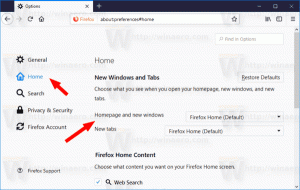Die neue Taskleiste in Windows 11 hat eine ordentliche Symbolanimation
Mit Veröffentlichung von Windows 11 Build 25197, Microsoft hat das Erscheinungsbild der Taskleiste überarbeitet. Es hat jetzt einen Hauch von WinUI und spielt gut mit dem Erscheinungsbild des Betriebssystems. Es verfügt über abgerundete Ecken der Symbolauswahl und QuickInfos im Fluent Design-Stil. Es verfügt auch über eine versteckte geheime Animation, die das Erscheinungsbild von Symbolen viel schöner macht.
So sieht es in Aktion aus:
Es ist tief im Betriebssystem versteckt, aber ViveTool zaubert immer für uns. So aktivieren Sie es.
Aktivieren Sie die Animation des Taskleistensymbols in Windows 11
- Laden Sie ViVeTool herunter von GitHub, und extrahieren Sie es aus der ZIP-Datei in die c:\ViveTool Ordner.
- Klicken Sie mit der rechten Maustaste auf die Start Symbol in der Taskleiste und wählen Sie Terminal (Administrator) aus seinem Kontextmenü.
- Führen Sie entweder in der Eingabeaufforderung oder auf der PowerShell-Registerkarte von Terminal den folgenden Befehl aus:
c:\ViveTool\vivetool.exe /enable /id: 26008830. - Starten Sie Windows 11 neu.
Erledigt. Sie sollten jetzt die neue Animation haben, wenn die Taskleiste Taskleistensymbole füllt.
Der Undo-Befehl ist c:\ViveTool\vivetool.exe /disable /id: 26008830.
Microsoft arbeitet aktiv an der Taskleiste. Die gestrige Veröffentlichung von Build 25197 im Dev-Kanal brachte die berührungsoptimierte Taskleiste, die aktualisierte Taskleiste zusammen mit animierten Symbolen in den Einstellungen und aktualisierte App-Versionen zurück.
Neben den offiziellen Änderungen gibt es ein paar versteckte Features in diesem Build. Die wichtigste ist die neues Windows-Spotlight-Panel das funktioniert für den Desktop. es gibt auch Bits der neuen Suche die ihr Verhalten ändern.
Wenn Ihnen dieser Artikel gefällt, teilen Sie ihn bitte über die Schaltflächen unten. Es wird Ihnen nicht viel abverlangen, aber es wird uns helfen zu wachsen. Danke für deine Unterstützung!